Üdvözöljük a PowerPoint bemutatómban , amelyben megmutatom, hogyan hozhat létre egy interaktív csempés műszerfalat. A műszerfalak manapság szabványosított módszertan a negyedéves jelentések, havi állapotfrissítések vagy a projekt előrehaladásának bemutatására. Lehetővé teszik, hogy a releváns kulcsszámokat egy pillantással láthassa, és szükség esetén részletesebb információkhoz navigálhasson. A bemutató első részében a műszerfal-építés alapjaival foglalkozunk, beleértve a csempék létrehozását, a dizájn testreszabását és az átlátszó gombok kezelését.
A legfontosabb tudnivalók
- A műszerfalak alapvető fontosságúak az adatok áttekinthető bemutatásához.
- Könnyen létrehozhat csempéket saját maga, vagy testre szabhatja a meglévő dizájnokat.
- Az átlátszó gombok segítenek a dizájn fokozásában, még akkor is, ha képek nem állnak rendelkezésre.
Lépésről lépésre történő útmutatás
1. Értse meg a műszerfal alapjait
Mielőtt elkezdené a műszerfal létrehozását, tisztában kell lennie a tartalommal és a szerkezettel. Világos elképzelésre van szüksége arról, hogy milyen adatokat szeretne bemutatni, és hogyan szeretné, ha a felhasználók navigálnának a műszerfalon.
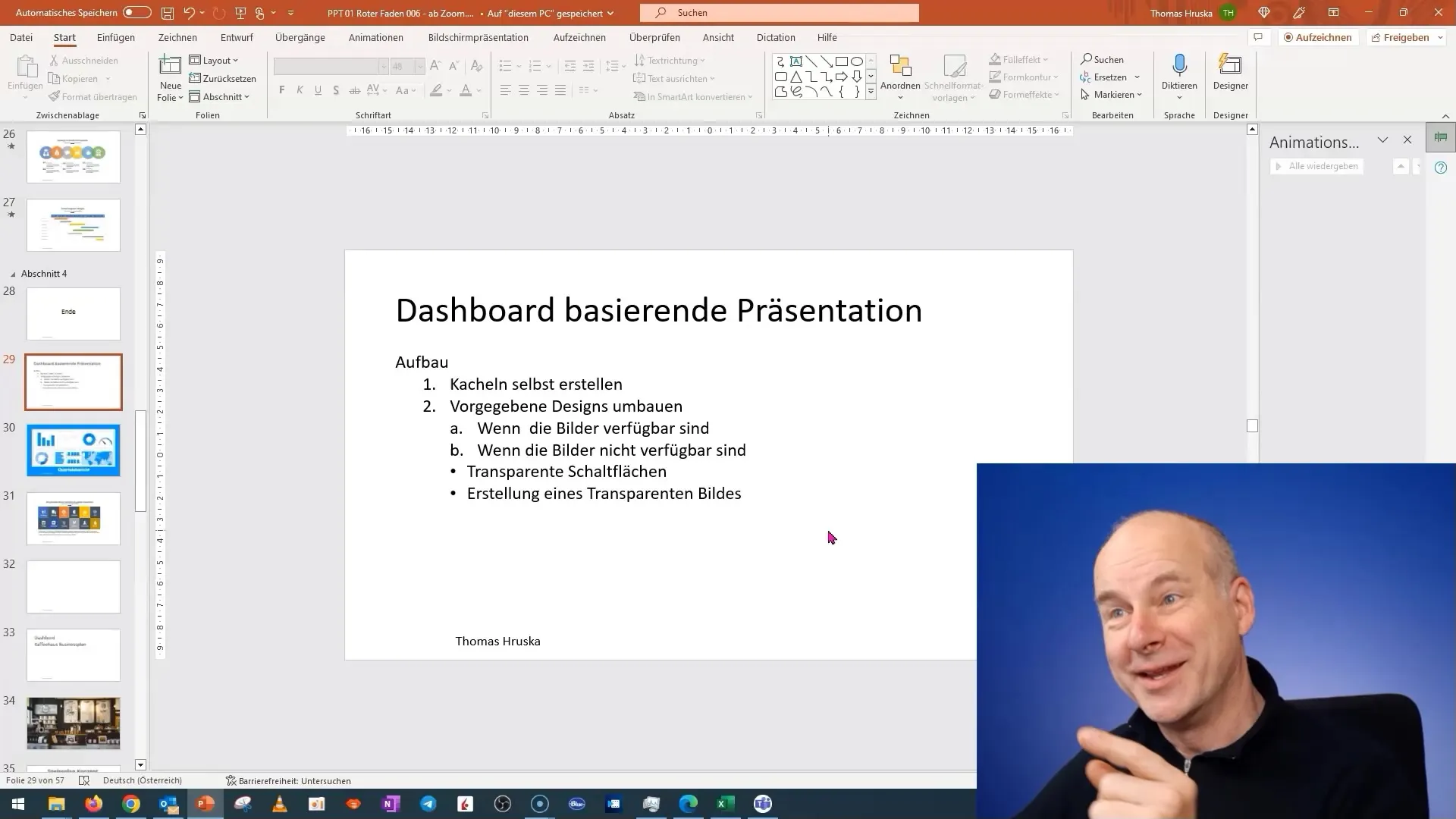
2. Indítson el egy új projektet a PowerPointban
Kezdjen egy új diával a PowerPoint prezentációjában. Győződjön meg róla, hogy kéznél van a meglévő prezentációja, amelyhez hozzáférhet, ha tartalmat szeretne beilleszteni.
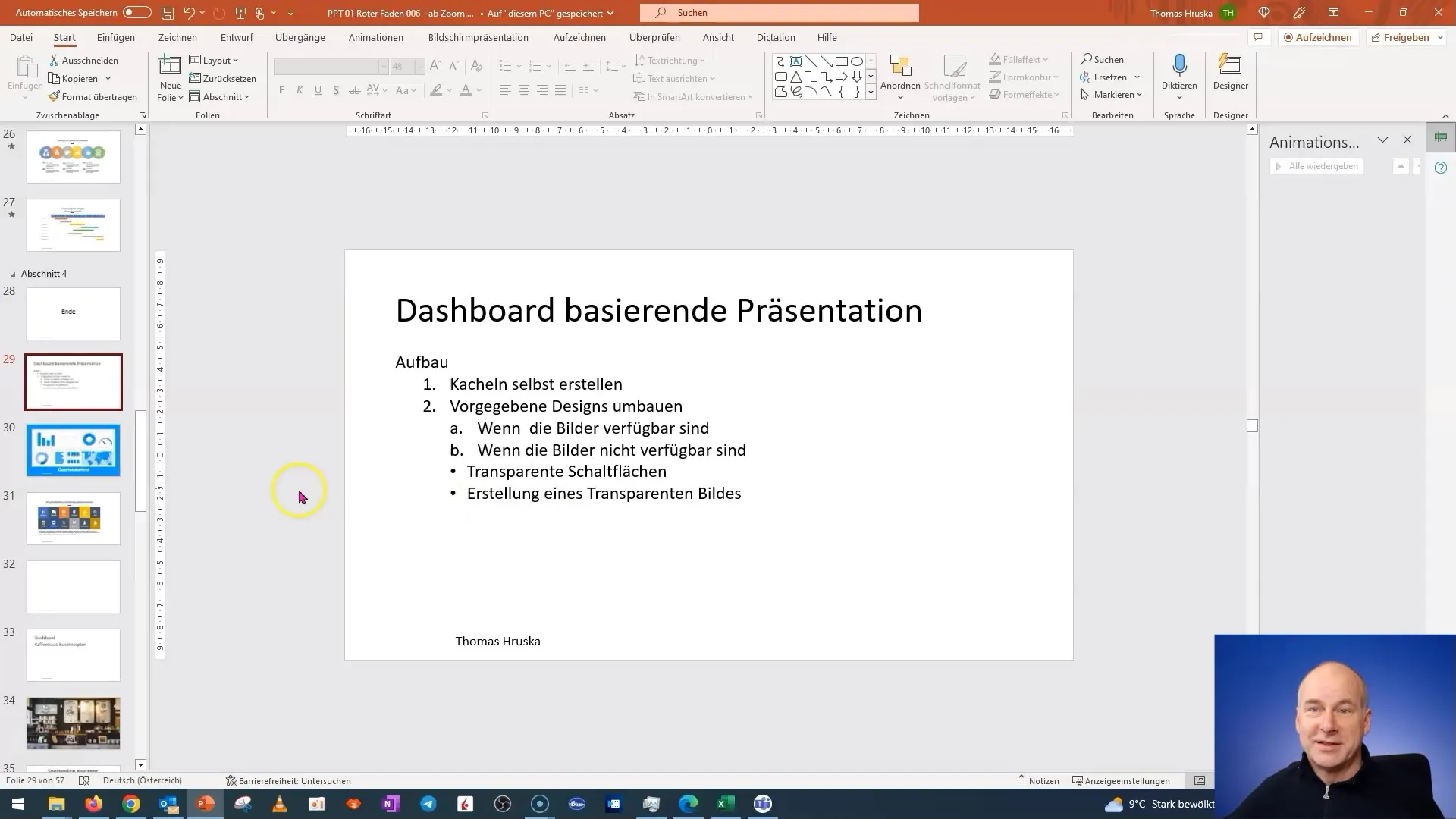
3. Csempék létrehozása
Tervezze meg a műszerfal csempéit. Adjon hozzá egyszerű alakzatokat a csempék ábrázolásához. Használhat téglalapokat vagy más alakzatokat, és formázhatja őket. Feltétlenül adjon hozzá árnyékhatásokat, hogy mélységet adjon a csempéknek.
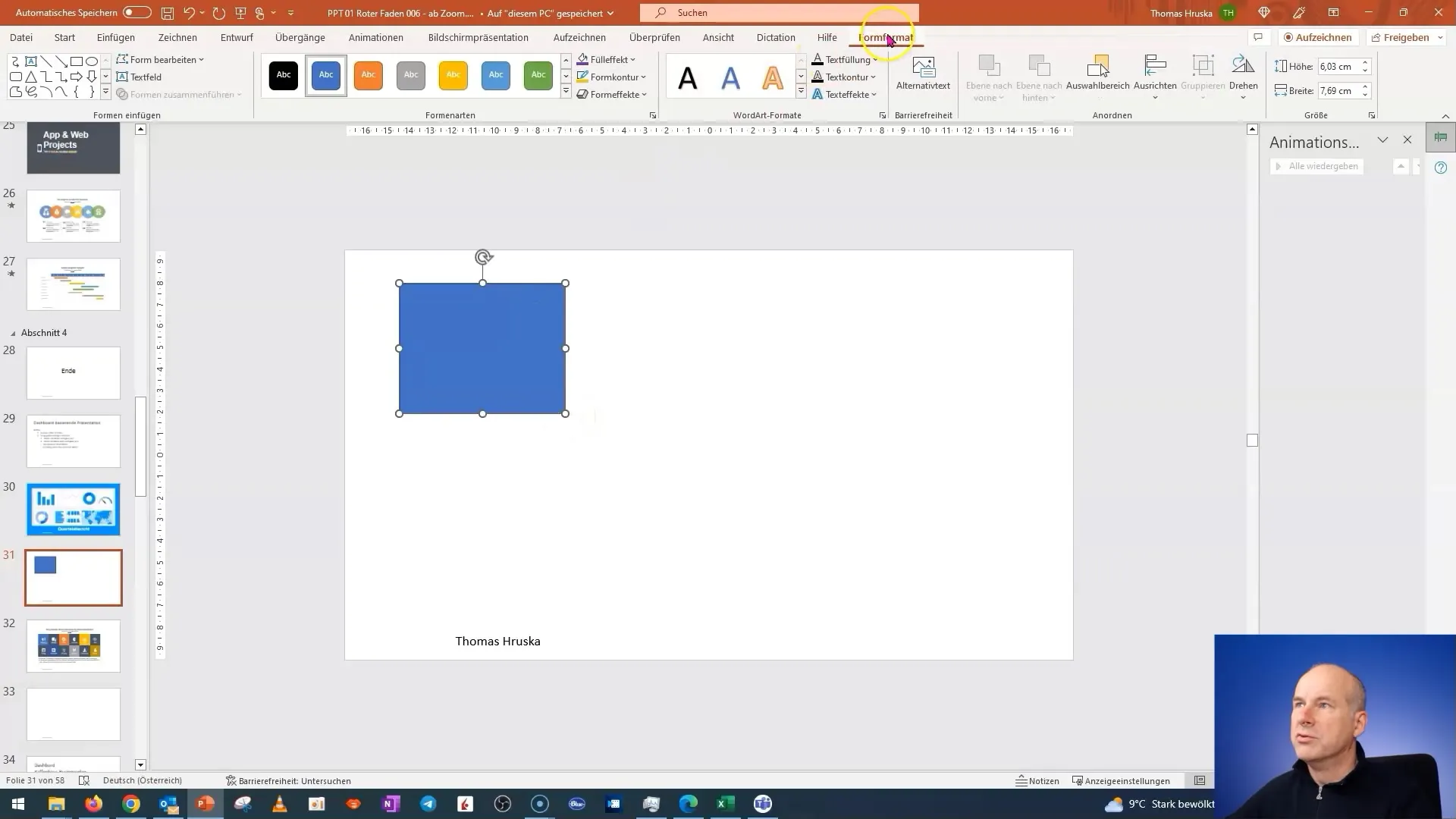
4. Csempék duplikálása és testreszabása
Több csempe létrehozásához duplikálhat egy csempét. Változtassa meg a színeket és a szövegeket, hogy különböző területeket vagy kulcsszámokat ábrázoljon. Kísérletezzen különböző mintákkal és színekkel, hogy vonzó vizuális elrendezést hozzon létre.
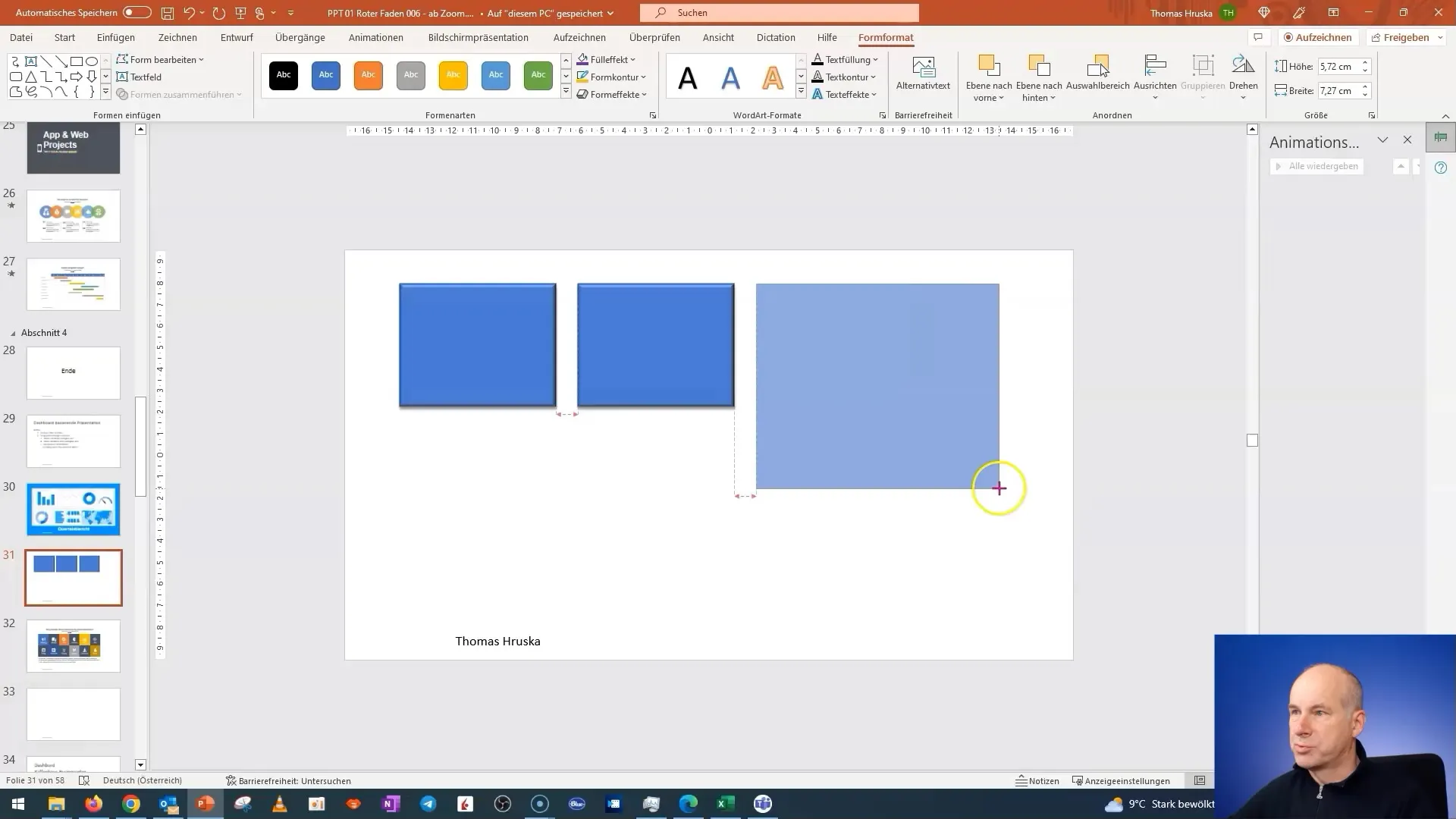
5. Tartalom beépítése a csempékbe
Most itt az ideje, hogy érdekes tartalmat adjon hozzá. Kattintson először a szerkeszteni kívánt csempére, és adja hozzá a szükséges információkat. Ha például negyedéves számadatokról van szó, adja azokat közvetlenül a csempéhez.
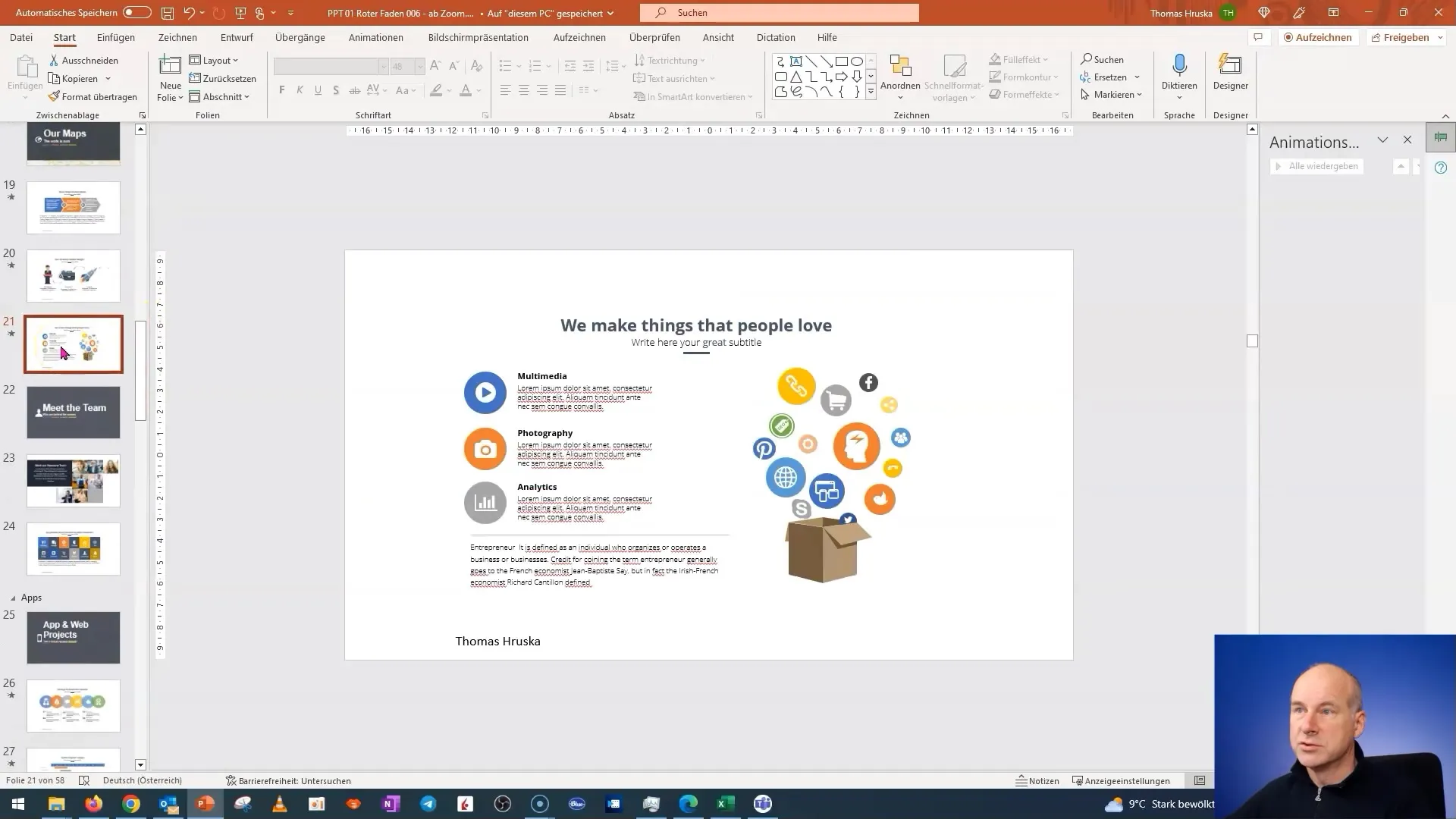
6. Képek cseréje
Előfordulhat, hogy a csempékhez képekre van szükséged. Ha könnyen talál képeket, egyszerűen kicserélheti őket. Menjen a képkönyvtárakba, válassza ki a megfelelő képeket, és illessze be őket. Ügyeljen arra, hogy a képek megfeleljenek a megfelelő üzenetnek.
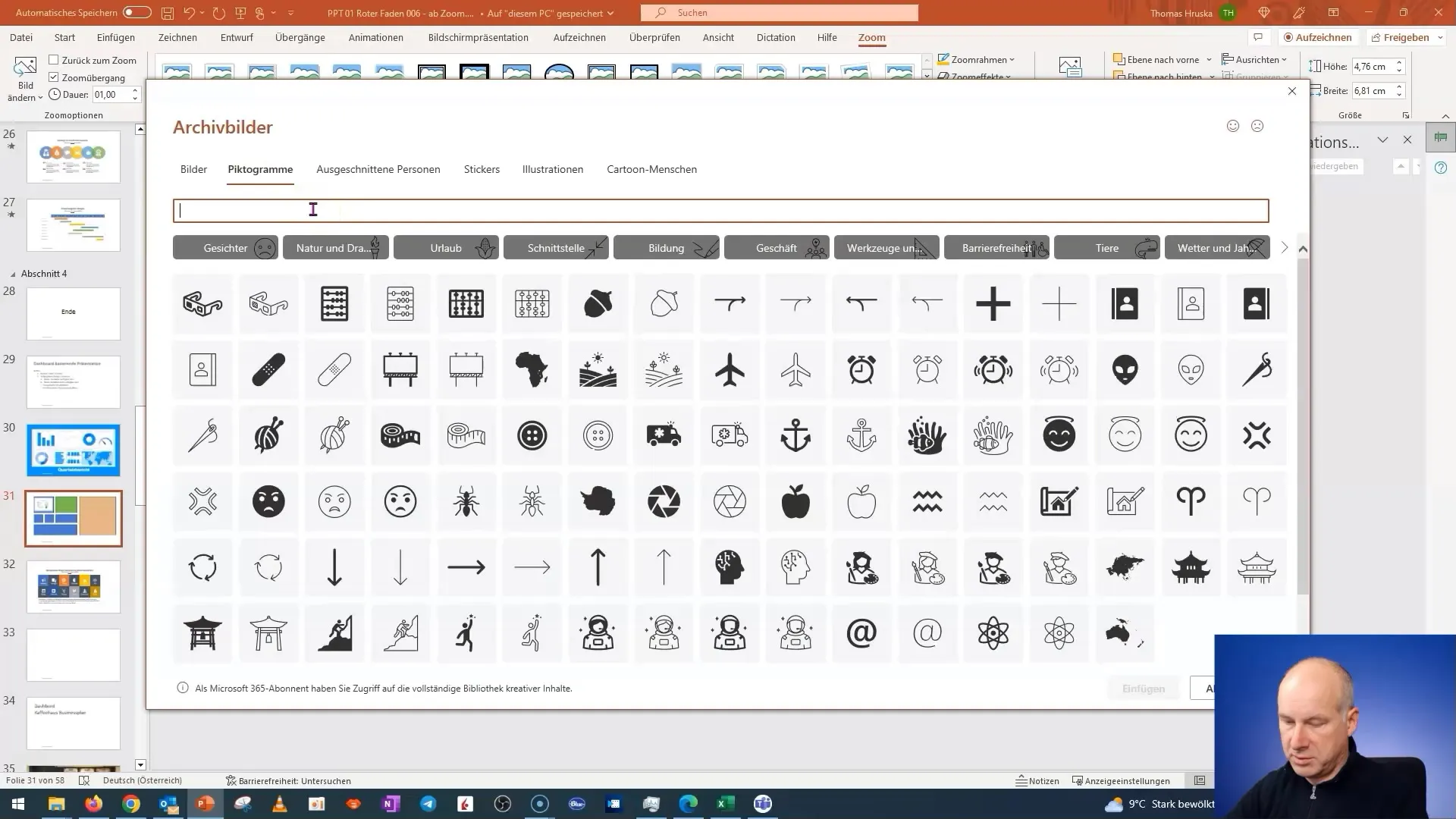
7. Speciális funkciók: Gombok beszúrása
Adjon hozzá átlátszó gombokat a műszerfalához. Ezek a gombok interakciót tesznek lehetővé, és segítenek a felhasználónak a különböző csempék és diák közötti navigálásban. Könnyedén beilleszthet gombokat és linkeket adhat hozzájuk.
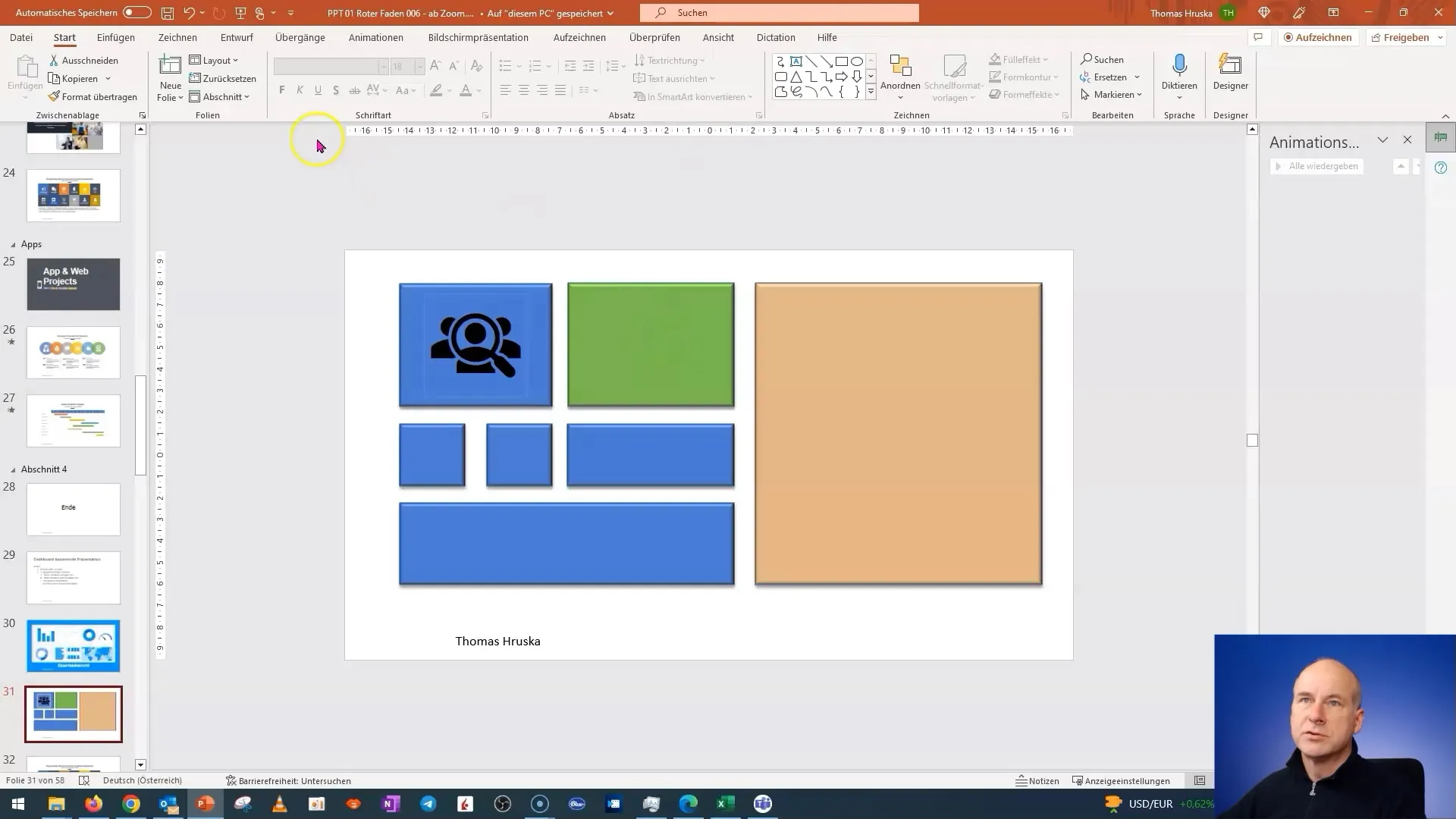
8. A gombok megtervezése
A jobb felhasználói élmény érdekében érdemes megtervezni a gombokat. Győződjön meg róla, hogy a konzisztens megjelenés érdekében ugyanolyan stílusúak, mint a csempék. A színeket és a betűtípusokat testre szabhatja, hogy a gombok kiemelkedjenek.
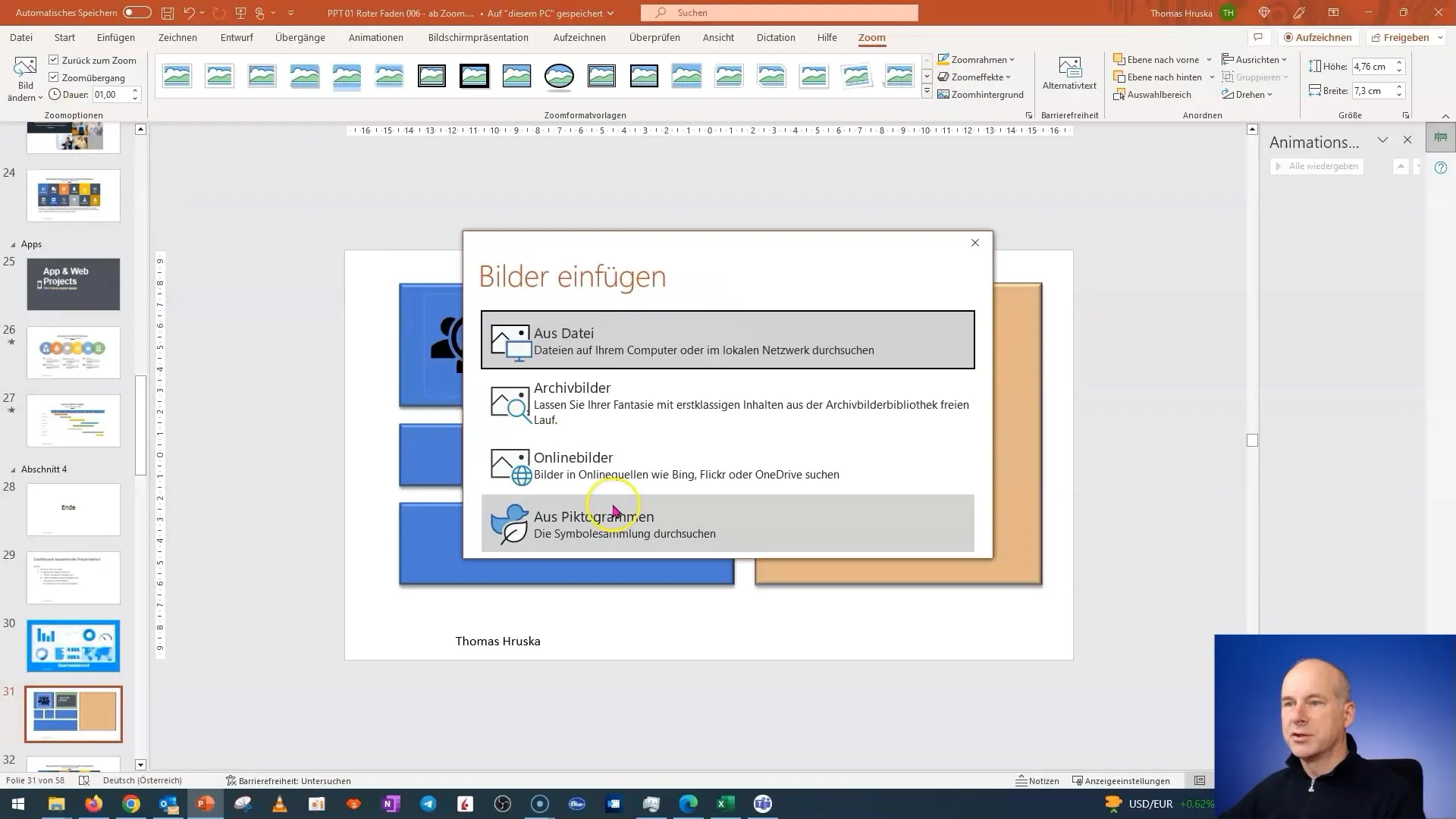
9. véglegesítse a tervezést
Ellenőrizze a műszerfalat, mielőtt elmenti azt. Győződjön meg róla, hogy minden gomb működik, és hogy a tartalom megfelelő. Használja ki ezt a lehetőséget az utolsó módosítások elvégzésére.
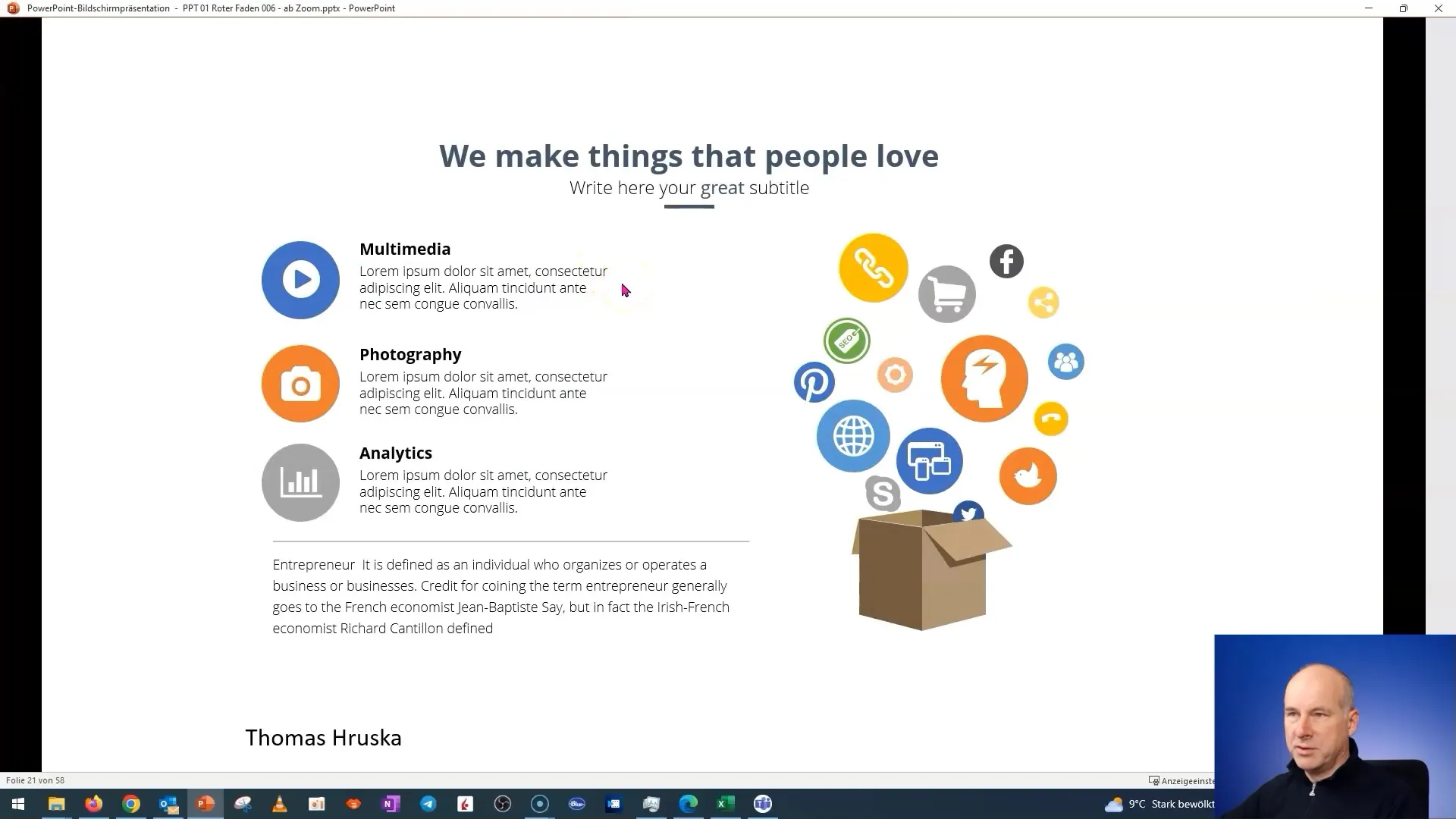
10. Mentse és tesztelje a bemutatót
Ha elégedett műszerfalának kialakításával és funkcionalitásával, mentse el a prezentációt. Tesztelje a műszerfalat prezentációs módban, hogy megbizonyosodjon arról, hogy minden úgy működik, ahogyan azt eltervezte.
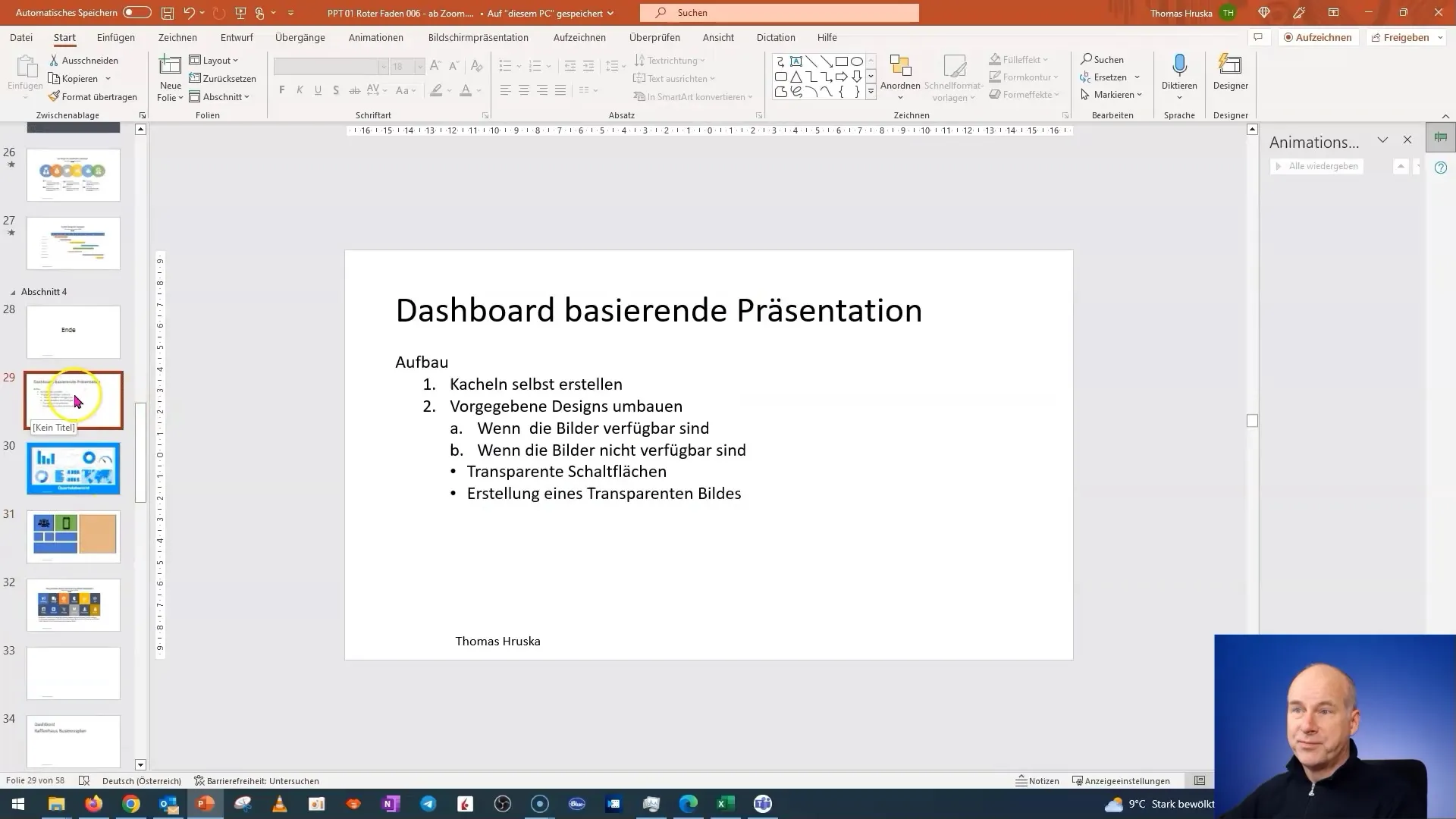
Összefoglaló
A bemutató első részében megtanulta, hogyan hozhat létre interaktív csempés műszerfalat a PowerPointban. A folyamat magában foglalja a csempék létrehozását és testreszabását, a tartalom beillesztését és a navigációs gombok megtervezését. A második részben az előre definiált tervekkel való munkát tekintjük át.


